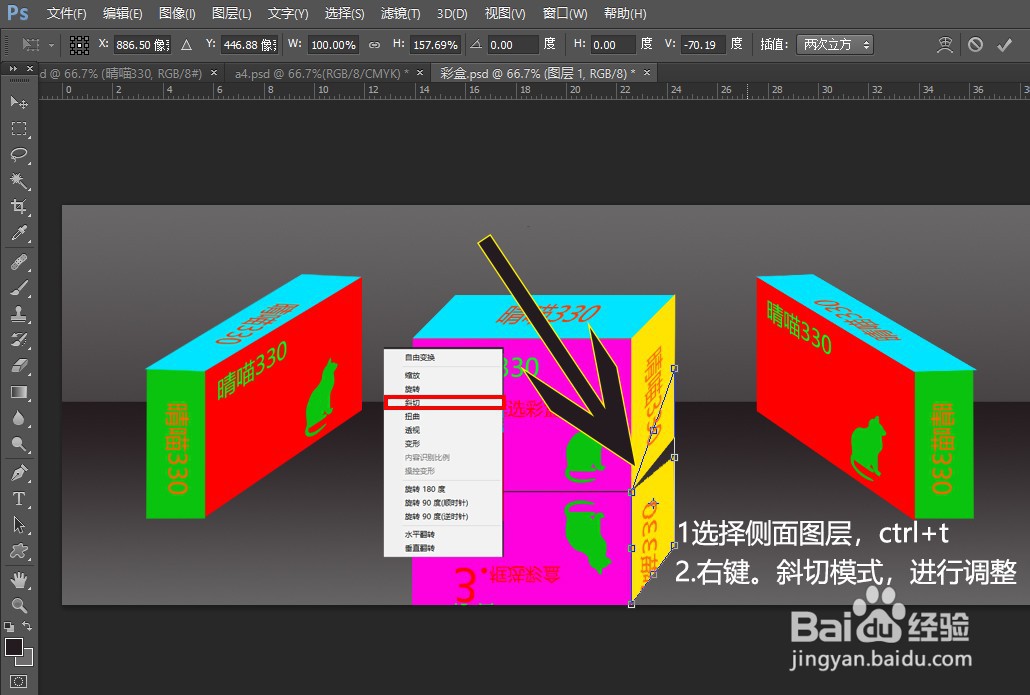1、先确定彩盒展示立体图形的面和个数。1)一般来说会设3个面立体图形,根据实际情况设定。2)分为正面,两个侧面图3)每个彩盒展示面为3面
2、先准备彩盒平面图片,对彩盒的面进行剪裁把图片在PS打开,用选框工具选中其中一个面,比如说先选中俯视面,利用选框工具,选中俯视面,ctrl+j,复制一个俯视面图层
3、新建一个图层例:1500*600,先把彩盒的立体图用钢笔工具画出来1)4点可以形成一个图形,我们使用钢笔工具画好并填充图层2)立体图形有3个展示面,逐一画出来即可,因为仅用来参考3)立体图形画完后,会形成3个面的图层,背景占一个图层,一共4图层
4、变换-颍骈城茇---斜切1)我们把刚复制好的俯视面拖进立体图形文件里2)将俯视面其中一点与立体彩盒俯视面的点重合3)ctrl+t,鼠标右键,选择斜切模式4)通过拖拽上下左右4点,与立体彩盒俯视诹鬃蛭镲面四点重合,要有耐心,需要一点点调整,其余两面也是重复操作5)重合完毕,回到彩盒平面图文件,继续复制其他面。重复斜切操作,直到其余两个彩盒也完成。*需要注意每一个彩盒面内容的方向,不要搞错方向,与实际彩盒方向不符
5、为3个彩盒添加两个渐变背景前景色背景色选择浅灰和黑色,用渐变工具,渐变图层,渐变完毕后,锁定图层。如图操作即可
6、合并彩盒图层,形成3个独立彩盒图层用移动工具在选中正面彩盒所有图层,右键合并图层,其余两个侧面彩盒也是一样操作。*完成操作后,会有6个图层
7、彩盒倒影/阴塘垛獯鹤影1)复制一个正面彩盒,ctrl+t,右键,旋转180度+水平翻转2)将复制的彩盒放在彩盒的底部,对齐彩盒3)可以看到侧面不与彩盒贴齐,先复制一个侧面,再对齐进行斜切调整,不要忘记删除阴影彩盒的侧面区域4)合并 正面+侧面阴影图层
8、蒙版+渐变1)对阴影彩盒图层使用蒙版2)将前景背景色调为黑白色3)使用渐变工具对阴影彩盒进行渐变,具体细节自行调整。
9、最后效果,可根据自身的情况进行调整